
ეს პროგრამა თქვენს დრაივერებს განაგრძობს მუშაობას და ამით გიცავთ კომპიუტერის ჩვეულებრივი შეცდომებისა და აპარატურის უკმარისობისგან. შეამოწმეთ თქვენი ყველა მძღოლი ახლა 3 მარტივ ეტაპზე:
- ჩამოტვირთეთ DriverFix (დადასტურებული ჩამოტვირთვის ფაილი).
- დააჭირეთ დაიწყეთ სკანირება იპოვონ ყველა პრობლემატური მძღოლი.
- დააჭირეთ განაახლეთ დრაივერები ახალი ვერსიების მისაღებად და სისტემის გაუმართაობის თავიდან ასაცილებლად.
- DriverFix გადმოწერილია ავტორი 0 მკითხველი ამ თვეში.
ყველა ბრაუზერს აქვს ჩანართები, რომლითაც შეგიძლიათ გახსნათ ვებ – გვერდის მრავალი გვერდი. ამასთან, Windows არ შეიცავს ჩანართებს, რომლითაც შეგიძლიათ გახსნათ პროგრამული უზრუნველყოფა და საქაღალდეები. Microsoft- ს შეუძლია ჩანართების Windows- ში ინტეგრირება სხვადასხვა გზით.
ამასთან, არსებობს რამდენიმე მესამე მხარის პროგრამული პაკეტები, რომლებიც ჩანართებს დაამატებენ File Explorer- ს, პროგრამული უზრუნველყოფის Windows- სა და desktop- ს. ამ გზით შეგიძლიათ Windows 10-ში ჩანართები დაამატოთ TidyTabs, Stick და Clover- ით.
როგორ ჩართოთ ჩანართები File Explorer- ში მესამე მხარის ინსტრუმენტების გამოყენებით
1. TidyTabs
TidyTabs არის უფასო პაკეტი (Pro ვერსიით), რომელიც პროგრამულ ფანჯრებს უმატებს ჩანართებს. TidyTabs- ის უფასო ვერსია Windows- ს უმატებს სამ ჩანართს, რომლითაც შეგიძლიათ ჩართოთ გაშვებული პროგრამული პაკეტები.
ისინი ჰგავს პროგრამის დავალების ზოლის ღილაკებს, რომელიც შედის ფანჯრების ზედა ნაწილში. პროგრამის ფანჯრების დავალების პანელის ღილაკებით გახსნის ნაცვლად, მათ შორის ჩანართებით შეგიძლიათ გადახვიდეთ.
- პირველი, დააჭირეთ გადმოწერაამ გვერდზე TidyTabs ინსტალატორის შენახვა თქვენს მყარ დისკზე.
- გაუშვით პარამეტრების დაყენება TidyTabs. შემდეგ თქვენ უნდა იპოვოთ TidyTabs ხატი სისტემის უჯრაში, როგორც მოცემულია ქვემოთ.
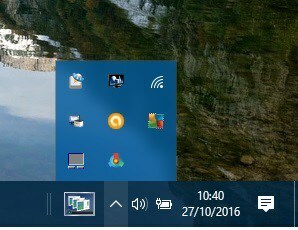
- გახსენით და მაქსიმალურად გაზარდეთ პროგრამული უზრუნველყოფის ფანჯარა; შემდეგ კურსორი გადაიტანეთ ფანჯრის ზედა ცენტრში. თქვენ ნახავთ პროგრამის ახალ ჩანართს, როგორც ქვემოთ მოცემულ სურათზე.
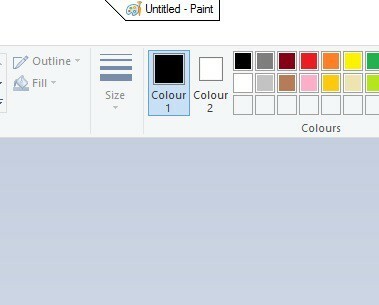
- დააჭირეთ ღილაკს აღდგენა ქვემოთ ღილაკს და შემდეგ გადაადგილეთ კურსორი პროგრამის ფანჯრის ზედა მარცხენა კუთხეში. ჩანართებს ნახავთ არა სრული ზომის ფანჯრების ზედა მარცხენა კუთხეში, როგორც ქვემოთ.

- ახლა გახსენით პროგრამის სამი ფანჯარა და დააჭირეთ მათ აღდგენა ქვემოთ ღილაკები, რათა ისინი მაქსიმალურად არ იყოს გაზრდილი.
- პროგრამის ერთ-ერთ ფანჯარაზე მარცხენა ღილაკზე დააჭირეთ ღილაკს, დააჭირეთ მაუსის ღილაკს და შემდეგ გადაიტანეთ ფანჯრის ჩანართი. პატარა, გამჭვირვალე ფანჯარა უნდა გამოჩნდეს ქვემოთ.
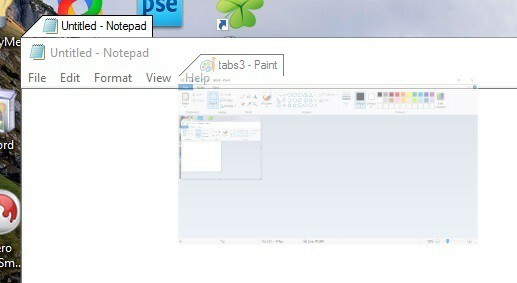
- ახლა გადაიტანეთ და ჩამოაგდეთ ეს ფანჯარა სხვა ღია პროგრამაში ჩანართზე. ეს დაამატებს მეორე ჩანართს ორივე ფანჯარაში, როგორც ეს ნაჩვენებია პირდაპირ სურათზე.
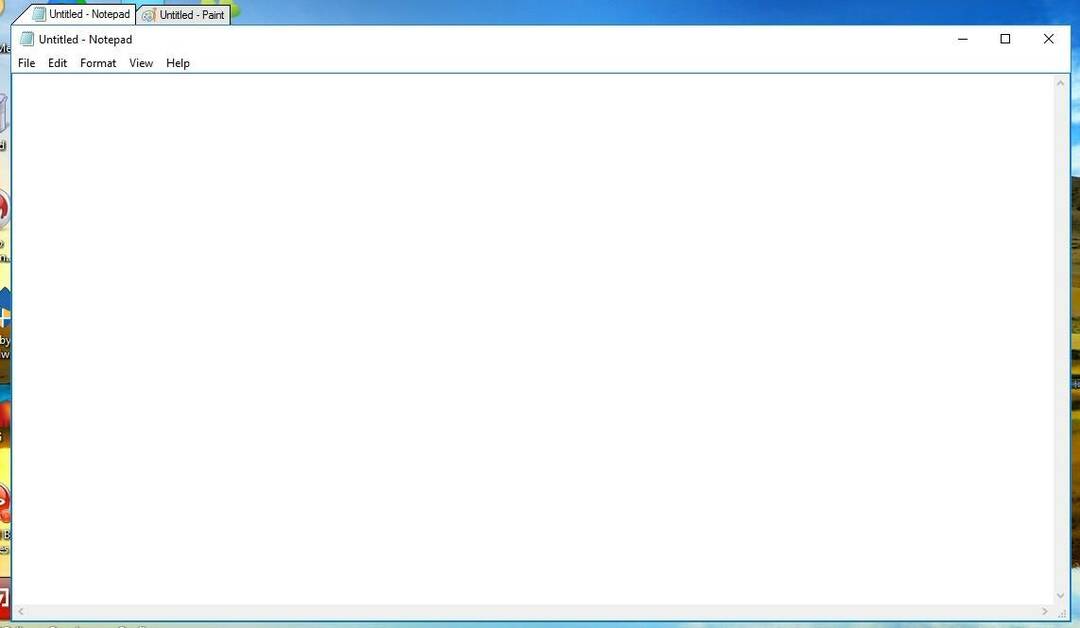
- როგორც ასეთი, ახლა თქვენ შეგიძლიათ დააჭიროთ ფანჯრის ზედა ნაწილში არსებულ ორ ჩანართს, რომ ორივე პროგრამას შორის გადახვიდეთ, ისევე როგორც მათი დავალების პანელის ღილაკები.
- გაიმეორეთ წინა სამი ნაბიჯი, რომ დაამატოთ მესამე პროგრამის ჩანართი ფანჯრების ზედა ნაწილში, როგორც ეს ნაჩვენებია ქვემოთ მოცემულ კადრში.
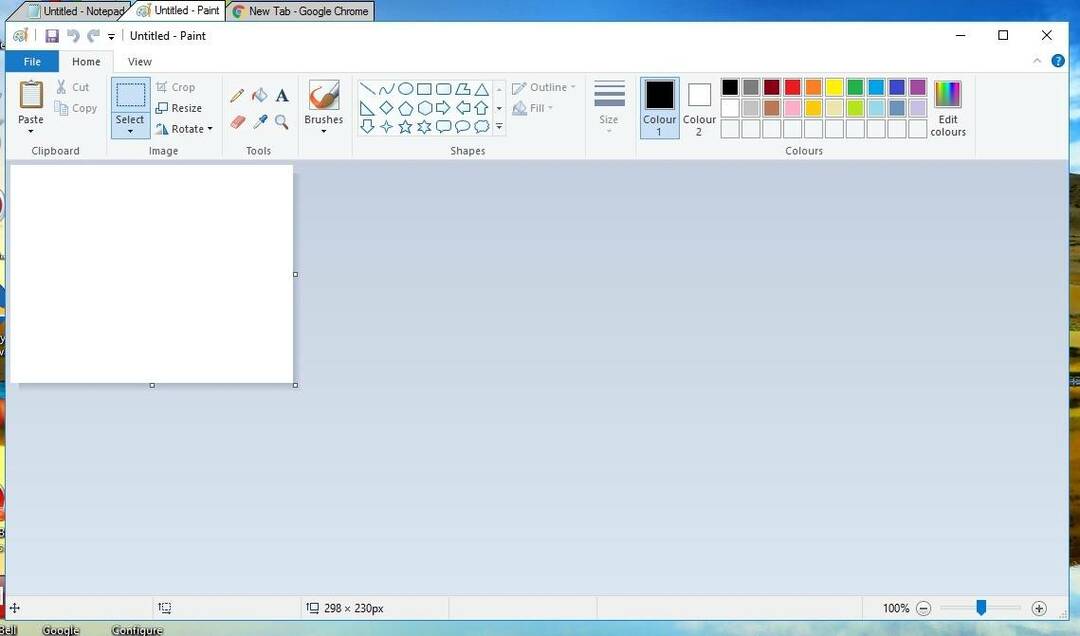
- შეგიძლიათ მარჯვენა ღილაკით დააწკაპუნოთ პროგრამული უზრუნველყოფის ჩანართზე, რომ გახსნათ მისი კონტექსტური მენიუ, რომელიც ნაჩვენებია ქვემოთ. ეს მოიცავს დახურვის ჩანართის დამატებით ვარიანტებს.
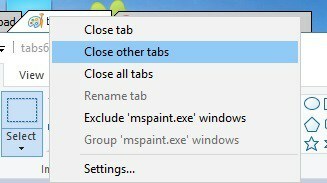
- ორჯერ დააწკაპუნეთ TidyTabs სისტემის უჯრაზე, რომ გახსნათ პროგრამის პერსონალიზაციის ფანჯარა.
- ჩანართის გამჭვირვალობის შეცვლა შეგიძლიათ, გარეგნობის ჩანართზე დაჭერით. გადაიტანეთ ჩანართების გამჭვირვალობის ზოლები მარცხნივ და მარჯვნივ, გამჭვირვალობის დონის შესაცვლელად.
- დააჭირეთ მიმართვა > კარგი ნებისმიერი არჩეული პარამეტრის დასადასტურებლად.
2. სამყურა
File Explorer– ს არ აქვს ჩანართები, რათა გახსნას მრავალი საქაღალდე ერთ ფანჯარაში. ეს მართლაც ასე უნდა მოხდეს, მაგრამ Microsoft– მა ჯერ არ გაუსწორებია ეს აშკარა ხარვეზი. ამასთან, EJIE Soft Studio– ს Clover პროგრამა უმატებს ჩანართებს File Explorer– ს, რომლებიც შედარებულია Google Chrome– ის პროგრამებთან.
- დააჭირეთ გადმოწერა ჩართული ეს Softpedia გვერდი სამყურას ინსტალატორის გადასარჩენად.
- პროგრამის ინსტალაციისთვის გაუშვით Clover setup wizard.
- შემდეგ გახსენით File Explorer და გამარჯობა! ახლა Explorer- ს აქვს ჩანართის ზოლი, როგორც ნაჩვენებია პირდაპირ კადრში.
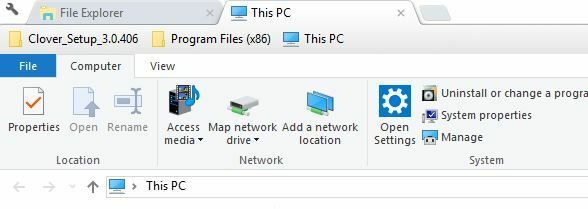
- დააჭირეთ ღილაკს ახალი ჩანართი ღილაკი ახალი საქაღალდის ჩანართების გასახსნელად. ან შეგიძლიათ დააჭიროთ Ctrl + T ნაცვლად.
- შეგიძლიათ დააჭიროთ Ctrl + Tab ჩანართების გადასაადგილებლად. ან გადაადგილეთ კურსორი ჩანართზე და შემდეგ გადააგორეთ მაუსის ბორბალი, რომ მათ გარშემო წრიალოთ.
- სამყურას აქვს ა ჩანართის ჩამაგრება შეგიძლიათ აირჩიოთ ჩანართების დასაკრავად. შეგიძლიათ დააწკაპუნოთ თაგუნაზე მარჯვენა ღილაკით, რომ გახსნათ მისი კონტექსტური მენიუ და შემდეგ აირჩიოთ ჩანართის ჩამაგრება.
- ჩანართის კონტექსტური მენიუ შეიცავს ა ხელახლა გახსენით დახურული ჩანართი ვარიანტი. ასე რომ, თქვენ შეგიძლიათ აირჩიოთ ის, რომ გახსნათ ბოლოს ბოლოს დახურული საქაღალდის ჩანართი.
- ზოგიერთმა შეიძლება ასევე აღნიშნოს ამ გვერდის ჩანიშვნა კონტექსტური მენიუს ვარიანტი. აირჩიეთ ეს ვარიანტი, რომ საქაღალდეები შეინახოთ სანიშნეებში უფრო სწრაფი წვდომისთვის.
- დააჭირეთ გასაღების ხატულას ჩანართის ზოლის მარცხნივ და შემდეგ აირჩიეთ სანიშნეები ქვემოთ მოცემული მენიუდან სანიშნე საქაღალდეების გასახსნელად.
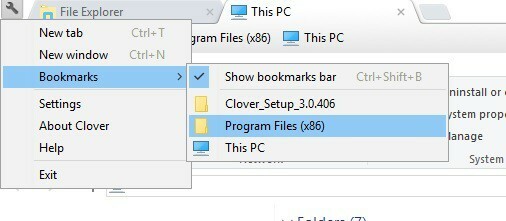
- ასევე შეგიძლიათ სანიშნეების ზოლი დაამატოთ Clover- ს, დააჭირეთ გასაღების ღილაკს და შემდეგ მონიშნოთ პარამეტრები.
- აირჩიეთ ყოველთვის აჩვენე სანიშნეების ზოლი პარამეტრების ფანჯარაში. ახლა თქვენ შეგიძლიათ გახსნათ საქაღალდეები სანიშნეების ზოლიდან.
რედაქტორის შენიშვნა:ეს სტატია შემდეგ გვერდზე გაგრძელდება.
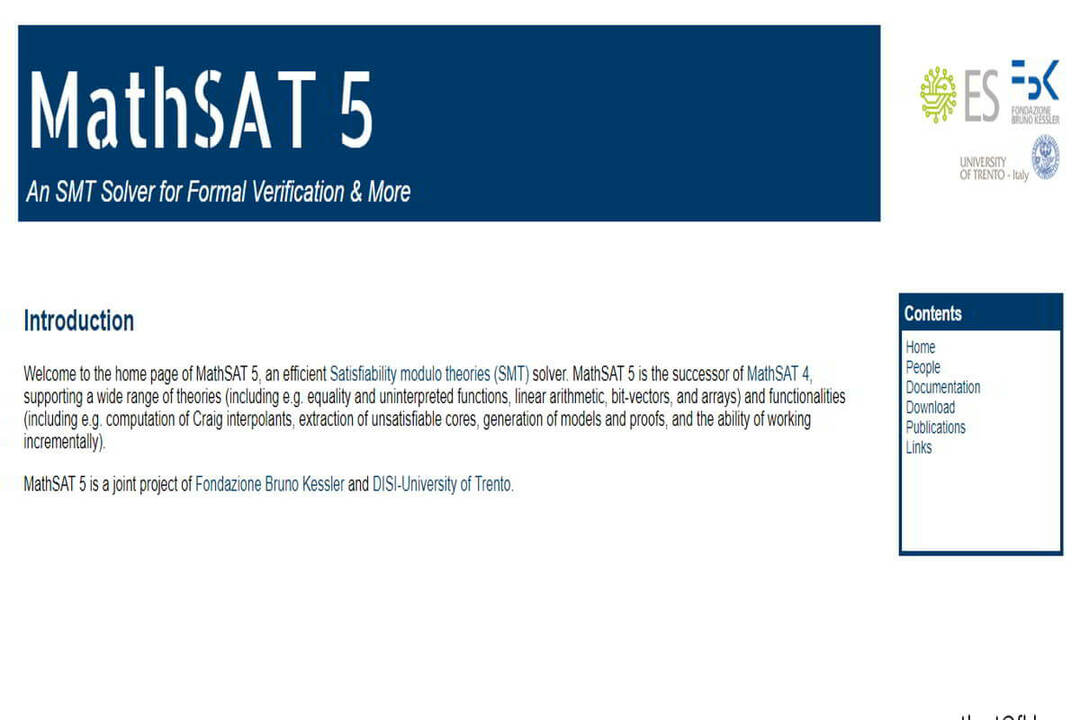

![4 საუკეთესო ავტომატიზირებული შეკვეთის პროგრამა [2021 სახელმძღვანელო]](/f/7ed9e92da634e7ff4eb57b594344d0e6.jpg?width=300&height=460)